Hogyan csatlakoztatható egy monitort vagy projektort a laptop
Ez nem történik meg minden nap, de még mindig előfordul: meg kell csatlakoztatni a laptop egy monitor, TV vagy kivetítő, és nem tudom, hogyan kell csinálni. Ez nem nehéz, a lényeg - ne essen pánikba. És mindannyian részletesen leírja a Windows 10 példa.
Először szükség lesz a megfelelő kábelt. Ideális esetben, ha a laptop, és például a monitor rendelkezik az azonos portot kommunikálni. Az esetek többségében - ez HDMI, akkor csak a megfelelő HDMI-kábellel. Előfordul, hogy a laptop lehet a mikro-HDMI vagy Mini DisplayPort. Mindenesetre, elegendő megállapítani, hogy a megfelelő kábelt. Ha a monitor / projektor régi, meg kell használni az adaptereket, és így keresni őket az interneten vagy a piacon. Ez akkor fordulhat elő, ha a monitor / projektor bemeneti portok csak variációk DVI vagy D-Sub.
Miután csatlakozik a monitor kábel és egy laptop, az alapértelmezett jelenik meg a monitoron egy tükrözött kép másolata látható a laptop képernyőjén. Ez a legjobb megoldás, ha azt szeretné, hogy a bemutató egy laptop. Akkor beállítani semmit nem kell - monitorok és projektorok rendszerint gond nélkül határozza meg maga az operációs rendszer, akkor nem szükséges telepíteni semmit.
De a Windows kínál más lehetőséget interakció. Látni őket, meg kell kattintani a jobb egérgombbal (kattints a jobb alsó sarokban a touchpad), és a legördülő menüből válassza ki a „Display Settings”. Megnyílik egy ablak, amelyben két képernyő jelenik meg egyértelműen, hogy a laptop képernyőjén (megjelenít egy téglalapot a szám „1”) és egy külső monitor / projektor (megjelenít egy téglalapot „2” ábra).
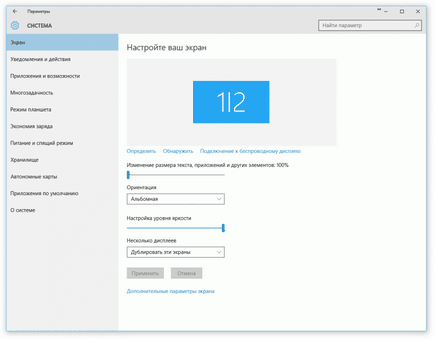
Beállítása külső kijelző
Elhagyni csak az egyiket, meg kell találni a legördülő listából című mondat „Több képernyő”. Ebben azt választja „Csak 1” vagy „Csak a 2”.
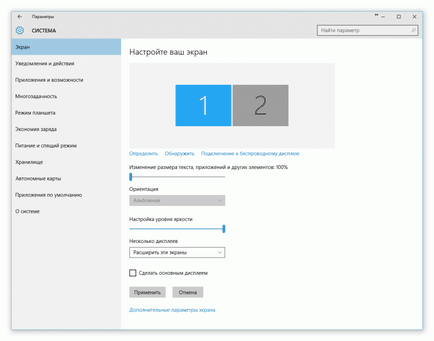
Beállítása külső kijelző
Végül a lehetőség, hogy a leggyakrabban használt a munka, az úgynevezett „E képernyők kiterjesztése.” Ebben az esetben, ha minél több helyet a windows. Például a képernyőn laptop van egy dokumentum nyitható meg a képernyőn - a második. Néha ez nagyon kényelmes.
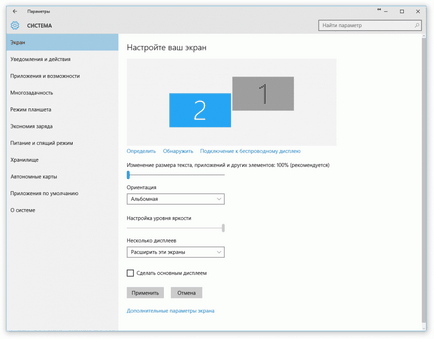
Beállítása külső kijelző
Ugyanebben a menüben állítsuk be a képernyő egymáshoz képest, csak az egér mozgatásával téglalapok. A kurzor kerül sor a képernyők között azon a helyen, ahol a téglalapok érintkezési felület.